Folder jaringan dibuat di sistem operasi Windows untuk memfasilitasi berbagi sumber daya di jaringan lokal. Jika folder menjadi tidak perlu, Anda dapat menghapusnya, namun, aturan yang ditetapkan oleh kebijakan keamanan OS akan berlaku. Oleh karena itu, menghapus folder jaringan untuk pengguna dengan set hak yang berbeda dapat dipahami sebagai operasi yang berbeda.
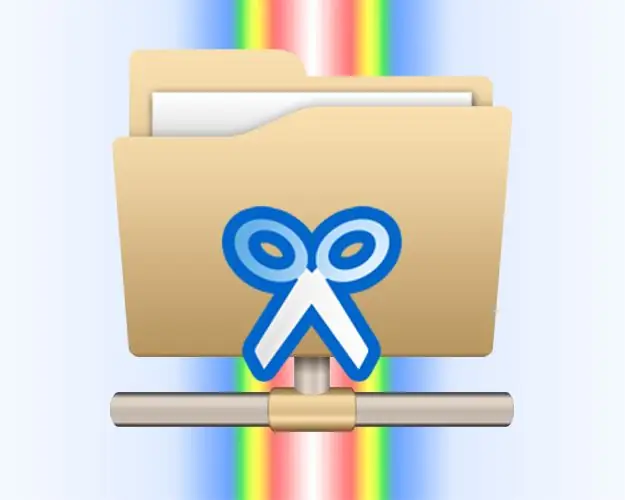
instruksi
Langkah 1
Jika Anda ingin menghapus folder yang terletak secara lokal di komputer Anda dan digunakan sebagai sumber daya jaringan bersama, yaitu folder jaringan untuk komputer lain di jaringan, maka ini sangat mudah dilakukan. Mulai Windows Explorer dengan mengklik dua kali pada pintasan "My Computer" atau dengan menekan tombol win + e secara bersamaan. Kemudian arahkan ke folder yang ingin Anda hapus, pilih dan tekan tombol hapus. Jawab ya untuk permintaan konfirmasi dari Explorer.
Langkah 2
Jika Anda perlu menghapus folder jaringan yang terletak di komputer lain, maka ini juga dapat dilakukan melalui Explorer dan urutan tindakan akan sama seperti pada kasus sebelumnya. Namun, fitur penting adalah bahwa oleh pengguna dengan hak administrator di komputer yang menyimpan folder jaringan, di propertinya Anda harus mengatur hak yang cukup untuk melakukan operasi ini.
Langkah 3
Jika Anda hanya perlu menghapus tautan ke folder jaringan sehingga menghilang dari komputer Anda, dan folder itu sendiri tidak perlu dihapus secara fisik dari disk komputer tempat ia berada, maka ini juga dapat dilakukan melalui Penjelajah. Setelah meluncurkannya, navigasikan ke folder jaringan yang tidak dibutuhkan dan klik kanan padanya. Di menu konteks yang muncul, pilih perintah Putuskan sambungan drive jaringan. Perintah ini juga tersedia di menu Explorer - terletak di bagian "Alat" pada pengelola file.
Langkah 4
Anda juga dapat menonaktifkan folder jaringan dari baris perintah. Untuk melakukan ini, tekan tombol win + r secara bersamaan, masukkan perintah cmd dan tekan tombol enter - ini memulai emulator baris perintah. Setelah itu, masukkan perintah net use, tentukan huruf drive jaringan yang ingin Anda putuskan dipisahkan dengan spasi, beri tanda titik dua, spasi dan garis miring, lalu ketik delete. Perintah tersebut mungkin terlihat seperti ini: net use Z: / delete. Setelah memasukkan perintah, tekan enter dan drive jaringan akan terputus.






